С участием Дисней Плюс, теперь мы можем смотреть все наши любимые классические фильмы Диснея, а также другой контент от Pixar, Lucasfilm, Marvel, National Geographic и Fox в одном месте. Disney + все еще находится в зачаточном состоянии, поэтому при просмотре шоу и фильмов нередки проблемы с воспроизведением, такие как буферизация. К счастью, с этим можно что-то сделать.
Убедитесь, что скорость вашего интернета соответствует минимальным требованиям
Качество видео, воспроизводимого через Disney +, полностью зависит от скорости вашего интернет-соединения. Качество автоматически настраивается в зависимости от доступной в данный момент скорости, поэтому, если она сильно колеблется, это будет очень заметно, когда вы посмотрите.
Для наилучшего качества видео Disney + рекомендует следующее:
- 5,0 Мбит / с для Высокое разрешение содержание
- 25,0 Мбит / с для 4K UHD содержание
Постоянное соединение с этими скоростями гарантирует хорошее качество воспроизведения. Вы также должны проверить, сколько одновременных видеопотоков или других операций с высокой пропускной способностью происходит. сразу при подключении к Интернету, поскольку скорость уменьшается, если соединение активно используется другими устройствами.
Если вы не уверены в скорости своего интернета, проверьте их с помощью такой службы, как Speedtest.net.
В другом месте: Как смотреть фильмы Marvel в правильном порядке
Полностью закройте приложение Disney +
Обычно простое закрытие приложения и его перезапуск решают большинство имеющихся проблем.
- В полной мере закрыть Disney + на вашем потоковом устройстве (а также любых других приложений, работающих в фоновом режиме).
-
Запуск Дисней + снова на вашем потоковом устройстве.
 Источник: Android Central
Источник: Android Central
Включите и снова включите свои потоковые устройства Disney +
Многие технические проблемы можно решить, отключив все и перезапустив их. Если вы пытались перезапустить приложение без изменений, вы можете попробовать любое устройство, которое используете для потоковой передачи.
- Выключить ваш модем и роутер с помощью кнопки питания, если применимо, или просто отключите его от источника питания.
- Выключить твой Дисней + потоковое устройство с помощью кнопки питания, если применимо, или просто отключите ее.
- Включи или подключить модем и роутер, если вы их отключили.
- Начать сначала ваше потоковое устройство.
- Запуск еще раз приложение Disney +.
Убедитесь, что вы используете последнюю версию программного обеспечения
Если вы не используете последнюю версию приложения Disney +, это может способствовать возникновению у вас проблем с воспроизведением видео. Убедитесь, что у вас установлена последняя версия Disney + от проверка обновлений в магазине приложений вашего потокового устройства.
- Запустить Магазин приложений на вашем потоковом устройстве.
- Выберите Обновления таб.
- Если вы используете устройство iOS, обновления были перенесены на ваша учетная запись Apple ID вкладка, к которой можно перейти, коснувшись аватар в правом верхнем углу.
-
Нажмите Обновить в приложении Disney +, если оно есть.
 Источник: Android Central
Источник: Android Central
Еще одна вещь, которая может вызвать проблемы, - это более старое программное обеспечение операционной системы. Убедитесь, что ваше потоковое устройство включено последняя версия операционной системы. Чтобы проверить наличие обновлений, войдите в меню настроек.
Очистите кешированные данные вашего устройства
Когда вы используете приложения и программы, временные файлы сохраняются на вашем устройстве для повышения общей производительности, поскольку это означает, что одни и те же элементы не нужно загружать повторно. Это приводит к ускоренному просмотру веб-страниц. Но иногда эти кешированные данные могут быть повреждены и привести к проблемам с потоковой передачей.
Вы можете очистить сохраненный кеш на своем потоковом устройстве, чтобы повысить производительность и стабильность воспроизведения видео. Чтобы получить инструкции для каждого отдельного поддерживаемого устройства, отметьте Страница помощи Disney.
Удалите и переустановите Disney +
Иногда в приложении могут возникать проблемы, и их удаление и повторная установка решат проблемы.
- Удалить Дисней + app со своего устройства, следуя стандартному протоколу для используемого вами устройства.
- Выключить ваше устройство, если вы можете.
- Включите устройство назад на.
- Перейдите к своему устройству витрина магазина цифровых приложений и искать Дисней +.
-
Скачать приложение на ваше устройство.
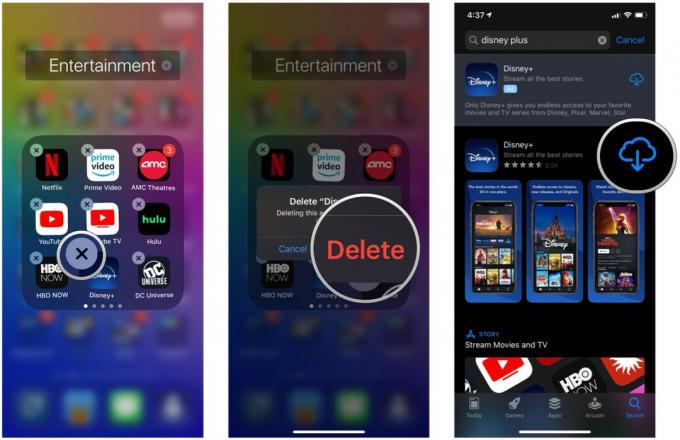 Источник: Android Central
Источник: Android Central - Авторизоваться с адресом электронной почты и паролем вашей учетной записи.
Проверьте все свои компоненты
Disney + рекомендует использовать отдельные компоненты, поддерживающие цифровой контент с высокой пропускной способностью. Сюда входят кабели HDMI, внешние дисплеи и многое другое. В частности, дисплеи должны иметь HDCP 2.2 для контента 4K Ultra HD и HDR. Другие аудио и видео компоненты также могут влиять на качество воспроизведения.
Может быть просто высокий спрос
Disney + привлекает много подписчиков, и некоторые программы пользуются большим спросом, например, The Mandalorian. Если у вас по-прежнему возникают проблемы с воспроизведением, особенно с некоторыми заголовками, это может быть связано с большим количеством людей, пытающихся смотреть его одновременно. Иногда лучшее решение - немного подождать и повторить попытку позже.
